TransCAD的选择集功能十分强大,几乎所有的计算、分析操作都可是针对选择集内的对象。至少以下一些场景您可能经常会用到:
▌选择一部分地理要素(如路段,节点,交通分区等)或表格记录导出为地理信息数据库或新表格;
▌选择一部分地理要素(如路段,节点,交通分区等)或表格记录批量删除;
▌选择一部分地理要素用特殊样式显示,或者只显示集合,或隐藏等;
▌选择一部分重要的地理要素,对其进行标签而不是所有对象的标签,或者说标签的样式突出显示;
▌选择一部分地理要素(如轨道交通站点)做缓冲区,进而进行人口岗位覆盖分析;
▌选择一部分地理要素或表格记录,到对应的属性表仅编辑集合中的属性字段,譬如选中主干道集合,对每车道通行能力设置值为900;
▌选择一部分路网或轨道交通、公交网创建网络,以在多方案数据库中测试不同规划方案;
▌任意选择路网中的节点作为形心使用,例如上次交通分配基于全市交通模型的交通小区形心,本次分配是基于高速公路收费OD流量,选择对应的高速公路出入口作为形心,同时创建网络只选择了高速公路分配相关的路段。

使用选择工具或命令时,结果通常放置在名为“Selection”的选择集中。但是,您不仅限于一个选择集。实际上,TransCAD允许您为每个图层或数据视窗创建任意数量的选择集,并为每个名称赋予独特的名称。您可以选择使用任何选择工具或命令时要使用的选择集,还可以选择是否允许选择集重叠。
1 选择集工具栏
您可以使用Selection菜单命令,Selection工具栏和Selection Sets对话框来创建,维护和删除选择集。
选择集工具栏如下所示:

使用选择工具栏可以:
▌选择要与选择工具一起使用的选择集;
▌清除选择集;
▌创建一个新的选择集;
▌打开选择集对话框;
▌使用选择工具选择要素,并可以选择查看选定要素的数据;
▌根据条件选择要素;
▌更改选择集中要素的样式;
▌缩放到选择集;
▌缩放到选择集中的单个要素;
▌仅显示所选要素。
选择要素的方法:在Selection工具栏界面可以通过点选、圆选、自定义框选、矩形选、公式的方式来进行选择。设置Enclosed仅选择完全包含在形状内的要素,Touching选择部分或完全包含在形状中的要素。

点选

圆选

自定义框选

矩形选

公式选
浏览选择集要素:在选择集工具栏中的浏览工具,可以逐条查看选择集中的对象,并自动在地图中定位。

快速定位选择集:在选择集工具栏中的浏览工具,可以逐条查看选择集中的对象,并自动在地图中定位。
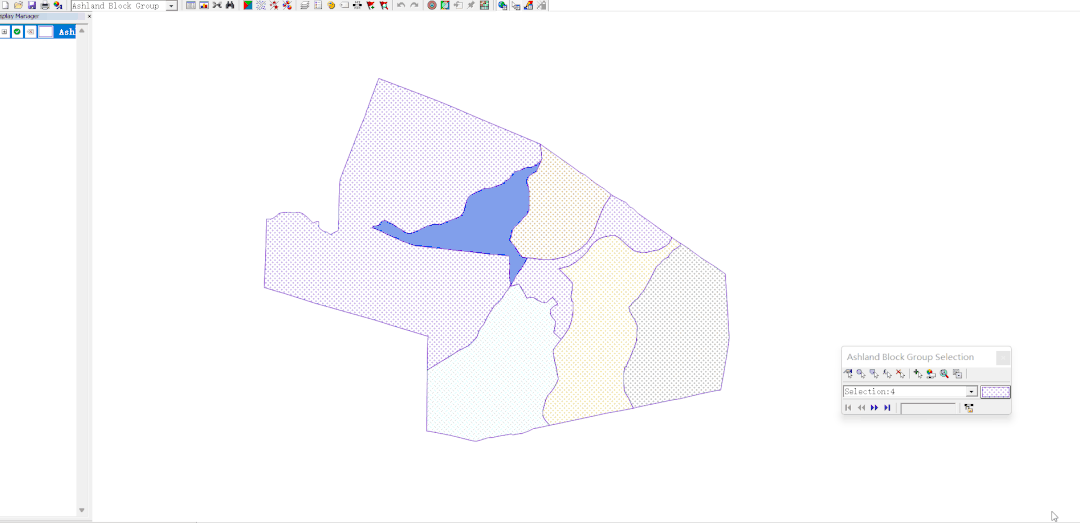
选择集设置:可以对选择集的样式、标签、名称、状态进行修改。
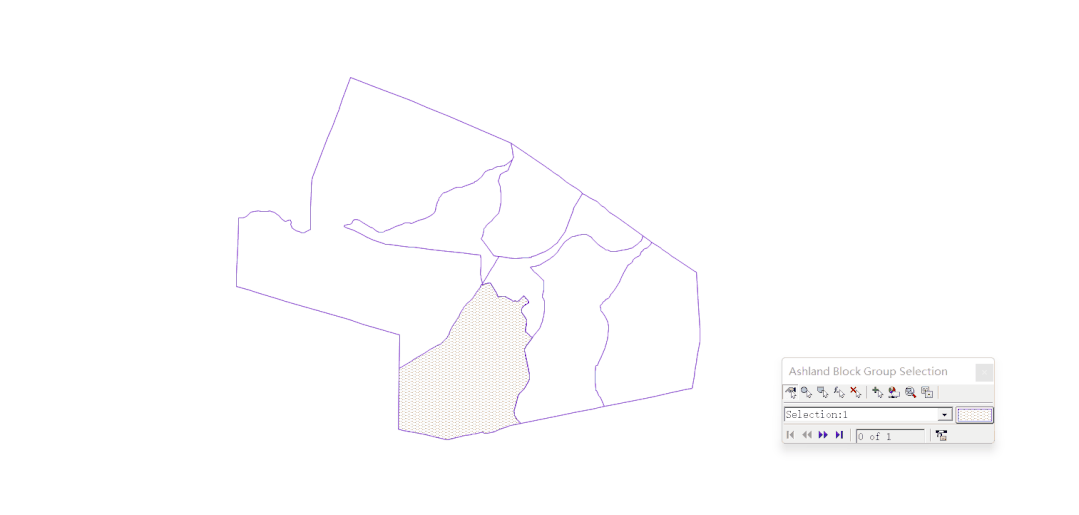
隐藏选择集要素:可以快速将选择集以外的要素隐藏掉,非常适合在出图的时候使用。

2 选择集对话框
选择集对话框如下所示:

使用选择集对话框可以:
▌创建一个新的选择集;
▌重命名选择集;
▌清除选择集;
▌重新排列选择集;
▌删除选择集;
▌更改选择集的显示状态;
▌更改选择集中要素的样式;
▌设置选择集自动比例尺或清除选择集中的自动比例尺;
▌向选择集中添加标签或从选择集中删除标签。
3 按位置选择要素
位置查询用于查找位于特定区域的地图要素。例如,哪些顾客住在商店的5英里范内? TransCAD使您可以根据图层(工作层)与另一图层(参考层)中的要素之间的距离或相距多远来选择要素。

3英里内的顾客选择集(左),公交站点的线路选择集(右)
提示:还可以使用选择线层中的节点和连线中所述的Select by Nodes和Select by Links 命令来选择线图层总的连线和节点。
TransCAD还允许您根据线的连接方式来选择线和线的端点。线地理文件具有两层,一个层是连线本身,另外一层是连线的端点。您可以选择在从点出发或终到点的连线,或选择连线终到的点。
如果参考层是非拓扑区域层,则可以选择处理这些区域的重叠部分。有关非拓扑区域图层的更多信息,请参见使用非拓扑面层编辑工具。
根据另一图层中的位置,从当前图层中选择要素有很多用途,例如:

4 选择形心和形心连线
您可以使用Selection-Select Centroids命令快速创建节点层中的形心和关联线层中的形心线的选择集。您可以为选择集选择样式,或者可以使选择集不可见,从而使地图变得更整洁。

根据左图选择得到形心和形心连线,如右图所示
节点层需要一个字段,该字段包含形心的值,而对于非形心的节点则为null。可以通过找到连接到形心节点的特征来标识形心连线,也可以使用线层中包含形心连线值的字段来标识形心连线,对于不是形心连线的连线,该字段值则为null。
5 根据属性选择要素
根据属性查找满足特定条件的记录。例如:哪些邮政编码家庭年收入超过75,000美元,或者哪些客户每年花费超过5,000美元?

您可以使用Selection-Select by Condition命令来选择其值满足条件的记录和地图要素。您可以从地图或数据视窗中选择此命令。条件可以包含字段名称,算术运算符(如+,-,*和/),关系运算符(如<,>,<=,> =和<>)以及许多不同类型的数字和字符串函数。
TransCAD会保留您在运行TransCAD时使用的所有条件的列表。如果您要对条件进行轻微更改,或者某些数据已更改,并且希望根据条件重复选择,则可以从下拉列表中选择上一个条件。您还可以将先前使用的条件列表保存到文本文件,每行一个条件。您可以使用任何文本编辑器或文字处理器显示,编辑或打印这些文件之一的内容。然后,您可以在每次使用TransCAD时加载条件。这可以节省大量时间,并减少输入条件时出错的可能性。
通过Selection-Select by List 命令,您可以基于字段中的值列表选择记录和要素。例如,“销售代表”字段可以具有每个客户的代表姓名。您可以使用Selection-Select by List 命令轻松地为每个代表创建选择集。每个选择集将根据用于创建它的“代表”来命名,并分配唯一的颜色。
通过Selection-Select by RelatedValues 命令,您可以基于另一层(参考层)的字段中的值来选择工作层中的要素。根据另一层要素的属性在一层中选择要素有很多用途。如果要查找:
▌工作场所位于多个邮政编码之一中的工人,请选择这些邮政编码,然后根据其工作场所的邮政编码选择工人。
▌处于某个州的县,请选择州,然后选择具有该州名称或代码的县。
您还可以基于另一个数据视窗中的值选择一个数据视窗中的记录,或者基于任何图层和数据视窗组合进行选择。
6 根据专题创建选择集
TransCAD允许您将颜色或图案专题转换为一组选择集,从而一步创建多个选择集。出于多种原因,您可能希望将专题转换为选择集,例如:
▌您想为收入下降的销售地区设置不同的标签样式;
▌您想按类型(活动,潜在客户等)对客户进行分类,并在数据视窗中分别显示每个组。
将专题转换为一组选择集时,将为该专题中的每个类创建一个选择集。每个类的颜色和样式设置将自动复制到选择集中,并且原始专题将被删除。请注意,在大多数情况下,地图看起来会完全相同。但是,您现在可以分别修改每个类的显示设置,标签和其他属性。选择Selection-Selectby Theme命令可以调用此工具。

创建颜色专题图

根据颜色专题创建选择集
7 根据邻接关系选择要素
Select by Adjacency“按邻接点选择”对话框提供了几种选择感兴趣区域中一个或多个区域的邻居的方法。这具有许多潜在的用途,尤其是在拓扑查询,区域邻接和疾病地图制作方面。

要计算邻接关系,您需要创建一个地图,该地图的面图层将用于分析邻居邻接关系。您可以使用图层中的任何选择集来定义您感兴趣的区域。选择邻接的方法是:
▌Intersecting相交:选择沿区域边缘或边界的节点接触的邻居;
▌Edge边界:选择仅沿区域边界接触的邻居;
▌Only Node仅节点:选择仅在边界的节点上接触的邻居;
▌All Nodes所有节点:选择与您感兴趣区域的边界周围的任何节点(不是形状点)接触的邻居;
▌Within范围内:根据您指定的距离而不是实际的邻接关系来选择邻居;如果某个区域至少部分位于您感兴趣区域的任何边界之内,则将其选中。

还有两种创建邻接带的方法,每种方法保存在单独的选择集中:
▌Bands by Intersect相交带:使用相交方法,选择您感兴趣的区域的直接邻居,然后选择那些区域的邻居,依此类推,以指定的带数目;
▌Bands by Edge按边界的邻接带:使用Edge方法,选择您感兴趣的区域的直接邻居,然后选择那些区域的邻居等,以指定的带数目。

Bands by Intersect(左)Bands by Edge(右)
对于这两种带方法,您可以选择为邻居创建单变量统计信息,就好像您要为每个带的选择集选择“Dataview-Statistics-Summary ”一样。当您选择创建统计信息时,TransCAD将为每个带创建一个临时表文件,并在新的数据视窗中显示每个带。
最后一种方法是使用Bands by Edge方法选择邻居,然后使用其中一个带创建表:
邻接表:距离和ID。为所选带创建两个表,每个表针对您感兴趣的区域的每个区域都有一条记录;一个表具有该带中区域的ID,按与您感兴趣区域中的区域的距离进行排序,而另一个表具有这些区域的中心线之间的距离,也按距离进行排序。
这些表将保存到文件中并显示在链接视窗中。您还可以将这些表用于TransCAD或统计软件包进行进一步分析。
对于非拓扑层,可用的方法是“Intersecting相交”,“All Nodes所有节点”,“Within范围内”和“Bands by Intersect按相交带”。
8 复制、组合和转换选择集
有时您想将位置问题与属性问题结合在一起。例如,“哪些地块在学校附近,并且在1/4英亩以上的住宅区中?”要回答此类问题,您可以结合使用其他两个选择集。

TransCAD还为您提供了两种基于其他集中包含的记录来创建选择集的方式。您可以创建一个包含所有不在另一个选择集中的记录的选择集,或者可以通过将记录复制到另一个选择集中来创建选择集。

9 在数据视窗中显示选择集
有两种方法可以说明数据视窗中问题的答案:
▌用符号标记选择集中的所有记录;这些符号与用于在地图上显示所选要素的符号匹配;
▌更改数据视窗,使其仅显示选择集中的记录。

在TransCAD中,地理要素的选择和数据表记录的选择是联动的。因此,您选择了地理要素,其属性表中的集合也自动更新;您在属性表选择了记录,对应的地理要素也被加到集合中。这非常有用,例如您在地图找不到很小缝隙的交通小区(实际需要合并),可以在数据视窗中按面积排序选中他们,然后再使用选择集浏览工具定位查看。








 TransCAD提供强大的选择集功能,支持对地理要素如路段、节点的多种操作,包括选择导出、批量删除、样式显示、标签管理、缓冲区分析等。用户可创建和管理多个选择集,进行条件选择、属性选择,甚至根据邻接关系进行复杂分析。选择集工具栏和对话框提供便捷操作,便于数据视窗展示和地图定制。此功能在交通规划、数据分析等领域有广泛应用。
TransCAD提供强大的选择集功能,支持对地理要素如路段、节点的多种操作,包括选择导出、批量删除、样式显示、标签管理、缓冲区分析等。用户可创建和管理多个选择集,进行条件选择、属性选择,甚至根据邻接关系进行复杂分析。选择集工具栏和对话框提供便捷操作,便于数据视窗展示和地图定制。此功能在交通规划、数据分析等领域有广泛应用。

















 4554
4554

 被折叠的 条评论
为什么被折叠?
被折叠的 条评论
为什么被折叠?










